일반적으로 Windows 11을 설치하면, 설치 중 Home, Pro 등의 버전을 직접 선택할 수 있습니다.
하지만 삼성 PC와 같은 브랜드 PC에서는 다르게 동작할 수 있습니다.
이런 PC는 OEM 라이선스가 기본 내장되어 있어서, Home 버전이 자동으로 설치되며,
이후에도 동일 버전만 설치되는 현상이 발생합니다.
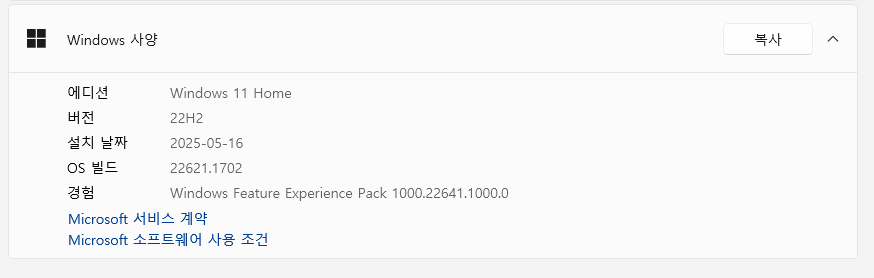
✅ Home버전 제한된 기능
네트워크 ID 기능이 비활성화되어 있습니다.
이 기능은 Active Directory(AD) 기반 네트워크 환경에서 사용하는 기능으로, 기업이나 기관 등에서 다수의 PC를 통합 관리할 때 필수입니다.
Home 버전에서는 이 기능을 사용할 수 없으므로, Pro 버전으로 업그레이드해야 합니다.
✅ Pro 버전으로 업그레이드하는 방법
1️⃣ 현재 설치된 Windows 확인
Windows 설치 후, 설정 > 시스템 > 정보로 이동하면 아래처럼 Home 버전으로 설치된 것을 확인할 수 있습니다.
또는 Win + R 키 → sysdm.cpl 입력하여 시스템 속성 창을 열면, 네트워크 ID 항목이 비활성화되어 있는 것도 확인할 수 있습니다.
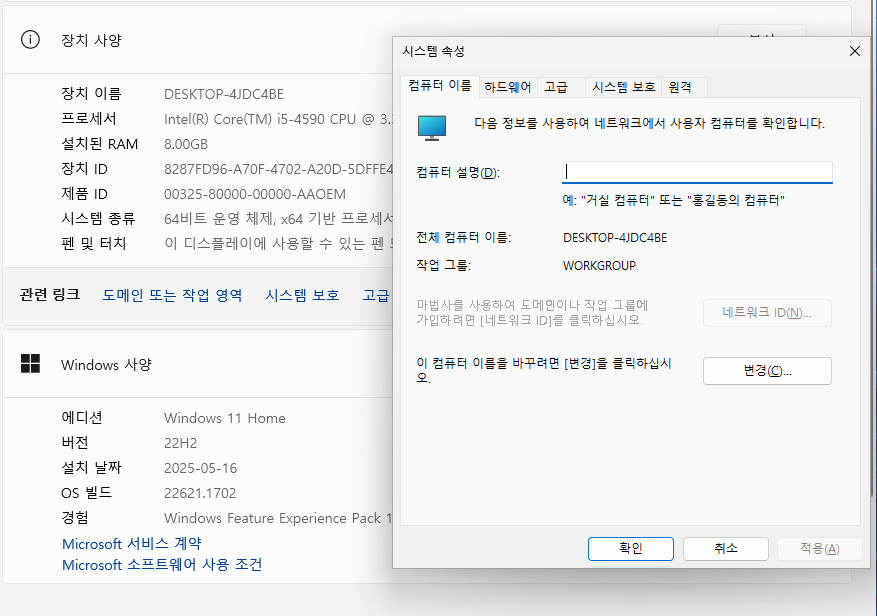
2️⃣ Pro 버전으로 업그레이드 절차
설정 > 시스템 > 제품 키 및 활성화로 이동합니다.
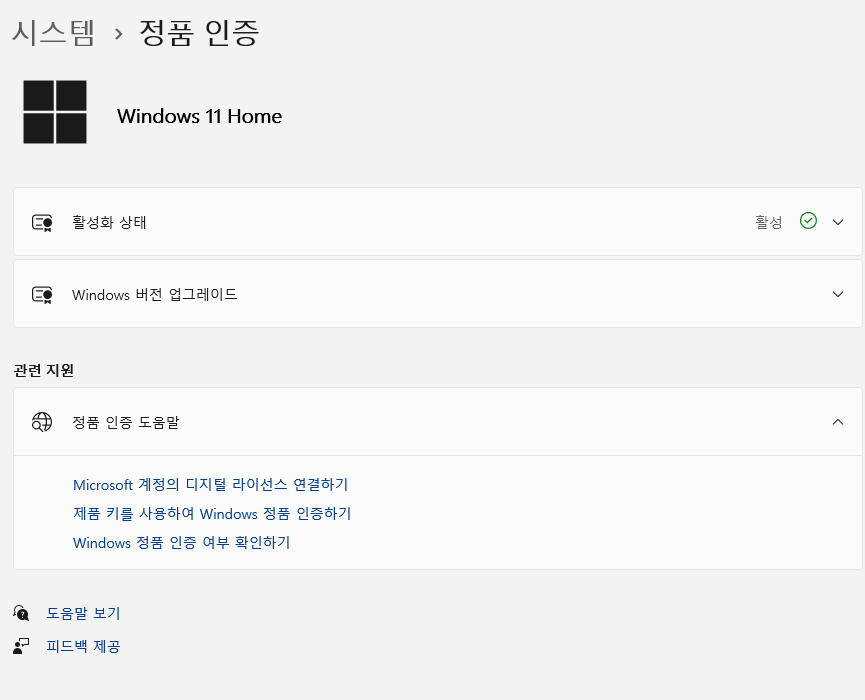
Windows 버전 업그레이드 항목 아래에 있는 [변경] 버튼을 클릭합니다.
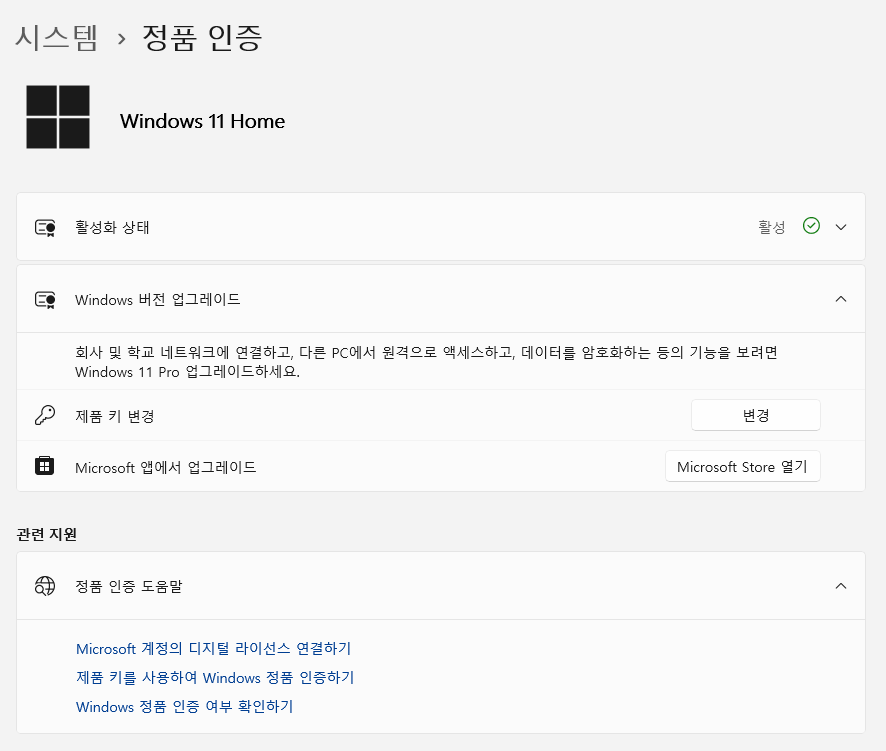
제품 키 입력 창이 나타나면, 아래 업그레이드용 Pro 제품 키를 입력합니다.
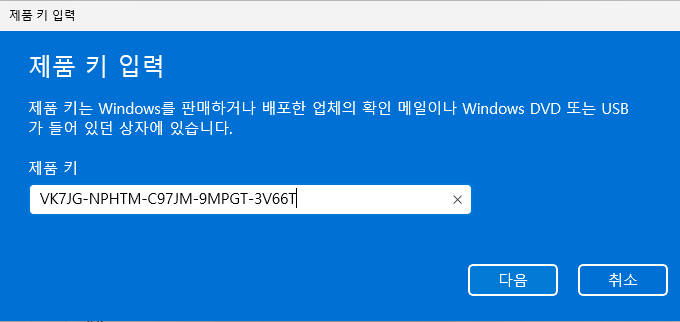
이 키는 Microsoft에서 공식적으로 제공하는 Pro 업그레이드용 키이며, 정품 인증은 되지 않습니다.
Pro 기능을 활성화하는 역할만 하며, 업그레이드 이후 정품 키를 다시 입력하여 인증해야 합니다.
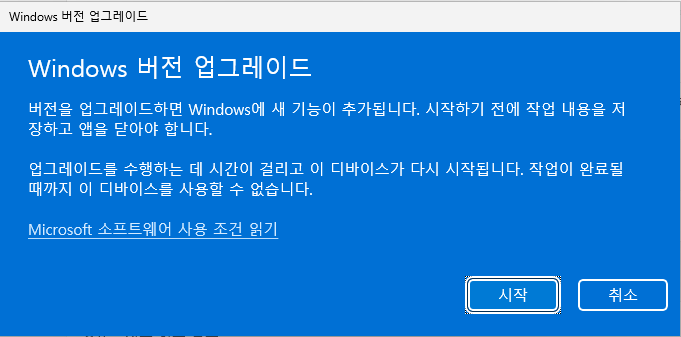
키 입력 후 [다음]을 눌러 업그레이드 진행합니다.
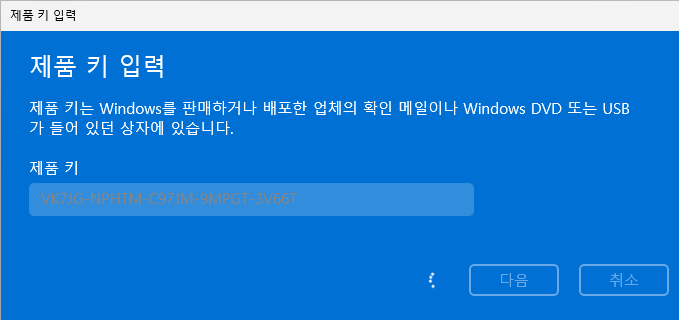
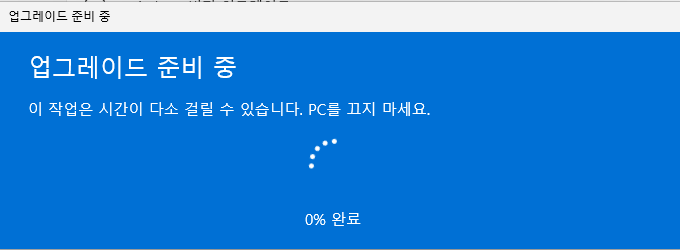
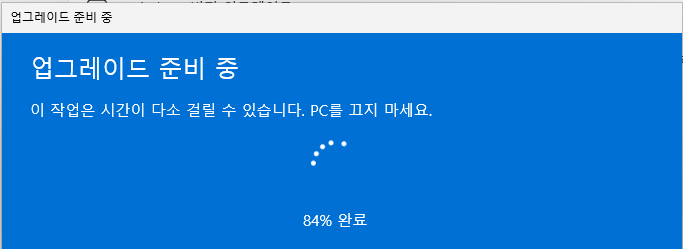
재부팅이 한 번 진행된 후, 시스템 정보를 확인하면 Windows 11 Pro로 변경된 것을 확인할 수 있습니다.
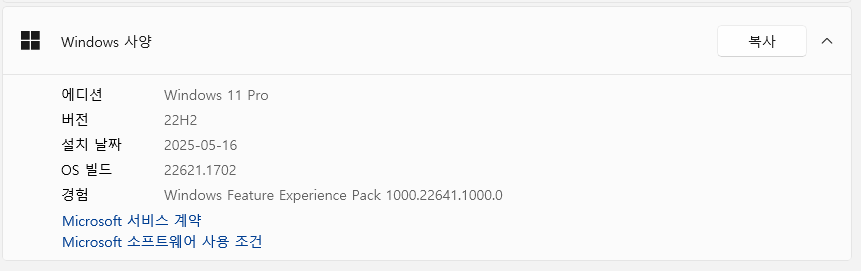
이제 네트워크 ID 기능도 활성화됩니다.
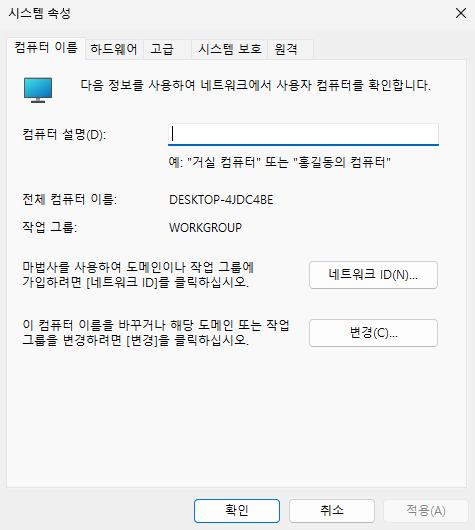
🔄 정품 인증 마무리
Pro로 업그레이드가 완료되었으면, 반드시 실제 정품 제품 키로 변경 후 인증을 해주세요.
그렇지 않으면 일정 시간이 지나면 정품 미인증 상태로 간주되어 일부 기능에 제한이 생깁니다.
